Reach to a broader audience with emails. MetForm integrates with Kit (Formerly ConvertKit) to help you run your email campaigns smoothly in WordPress.
전제 조건:
You need to have Elementor and MetForm Pro installed on your WordPress site.
필요한 플러그인:
👑 You need to have the MetForm Professional Plan to use this feature.
Step 1: Get Kit API keys for MetForm #
To integrate Kit (ConvertKit) to WordPress, you need to generate API keys for your website.
- To get the API keys, log in to your Kit (ConvertKit) account and go to account 설정. If you don’t have an account, you need to open one first.
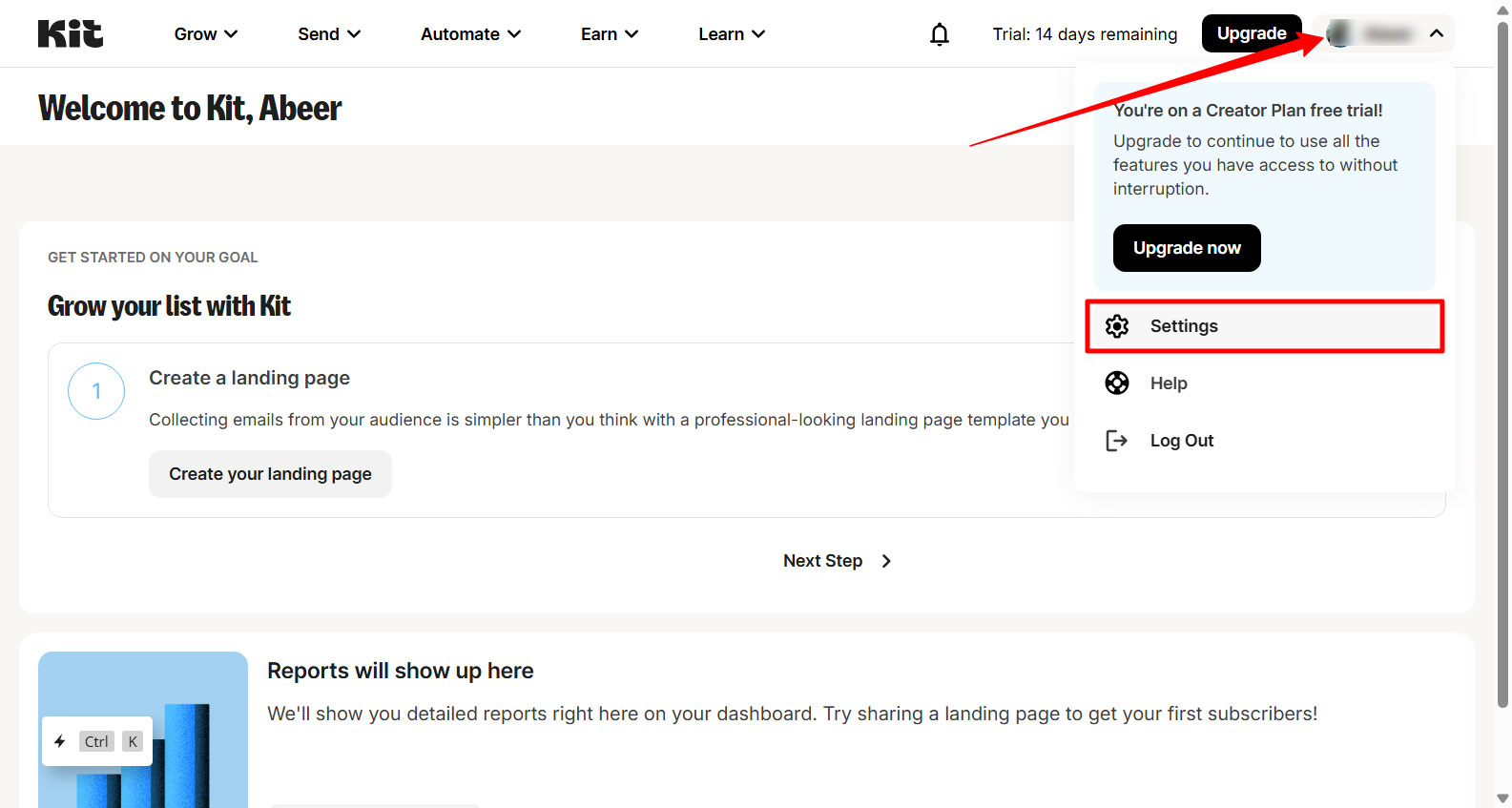
- In the settings, go to the 개발자 설정.
- There you will find the API 키 그리고 API Secret (Secret Key).
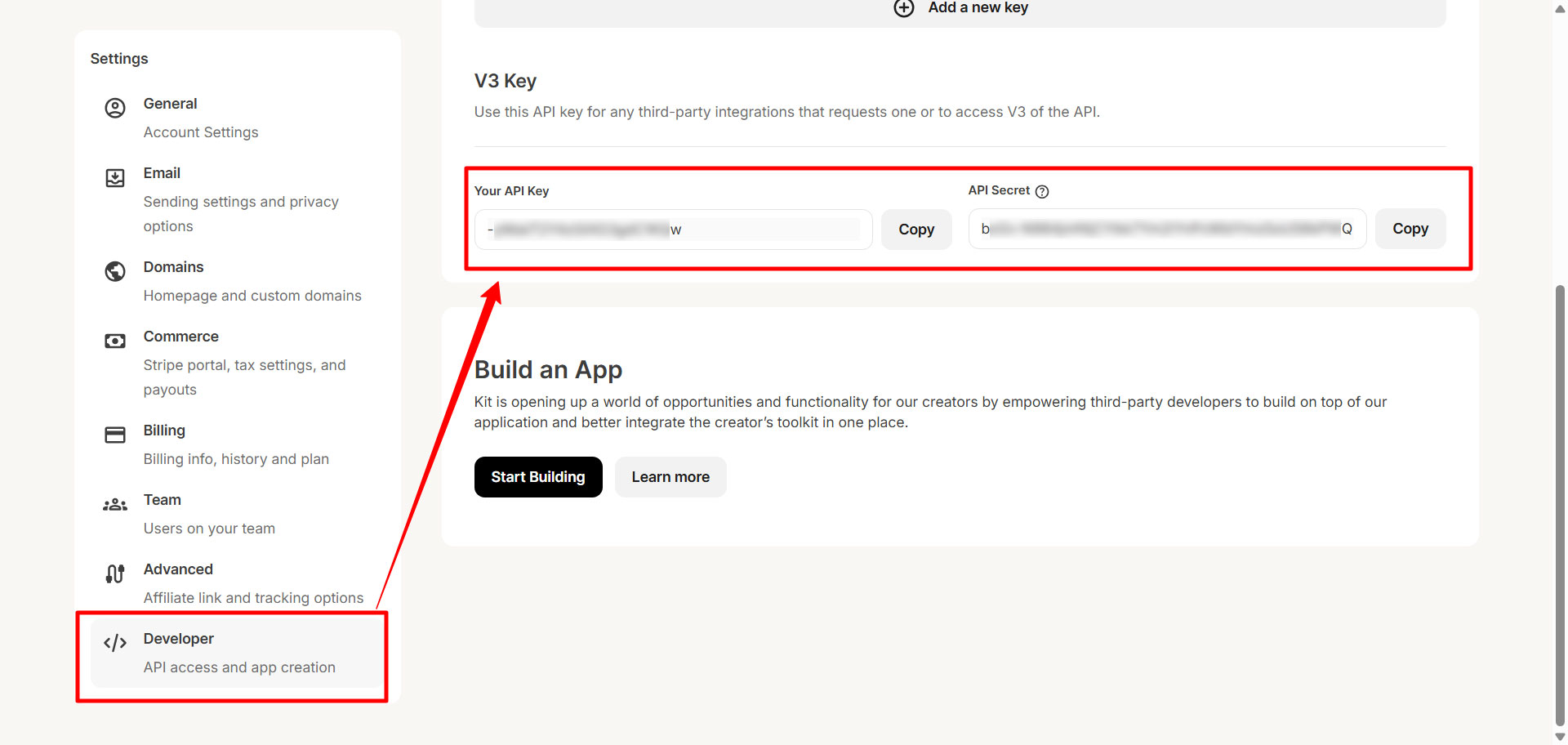
Step 2: Add Kit (ConvertKit) API keys to WordPress Site #
Now you can use these API keys to integrate this email campaign tool. For that, firstly
- Access your WordPress dashboard and navigate to MetForm → Settings.
- 이제 NEWSLETTER INTEGRATION from MetForm settings.
- Then switch to Kit (ConvertKit) tab in the Newsletter Integration page.
- Now, enter the ConvertKit’s API 키 in the respective field.
- Enter the ConvertKit’s API Secret in the Secret Key field.
- 마지막으로 다음을 클릭하세요. 변경 사항을 저장하다 오른쪽 상단에 있는 버튼을 클릭하세요.
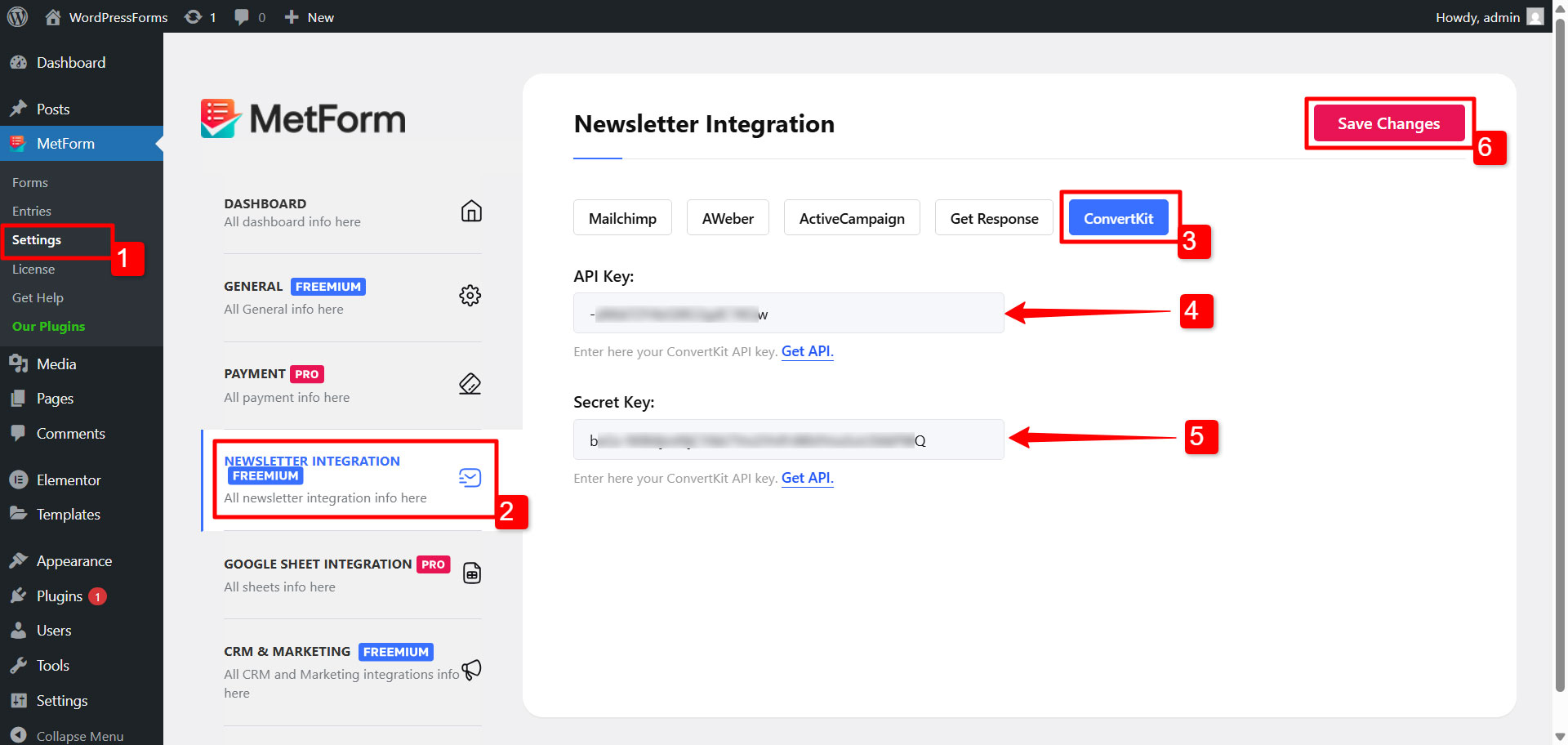
Step 3: Create a form in Kit (ConvertKit) account #
To start capturing leads or growing your email list, the next step is to create a form within your ConvertKit (Kit) account. Here’s how you can do that:
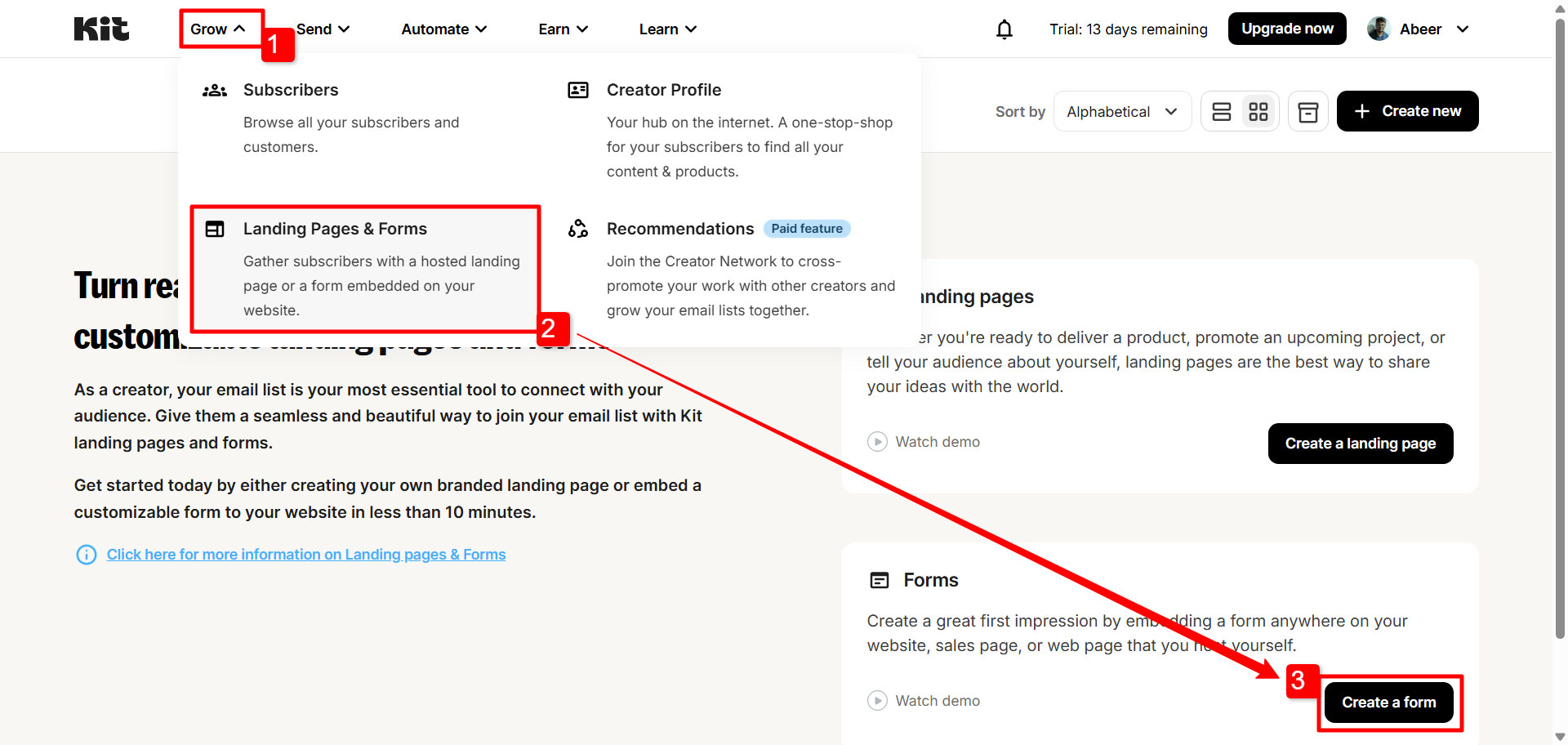
- Expand the “자라다” menu in the site header.
- 그런 다음 Landing Pages & Forms.
- There, under the Forms section, click on 양식 만들기 단추.
- 이후, Choose the display format (how to form will appear to the user) from the following options: Inline, Modal, Slide in, Sticky bar.
- 다음, Choose a Template 양식을 위해.
- Finally, after the customization, you can 출판하다 the form.
Next up, you can connect this form to your WordPress form created with MetForm.
Step 4: Connect Kit (ConvertKit) to a WordPress Form #
Now you have to activate the Kit (ConvertKit) integration for the specific form you want to use as a lead generation form. If you don’t have a form created on your site, you have to create one.
After you create a form, go to the form settings to activate Kit (ConvertKit) for that form.
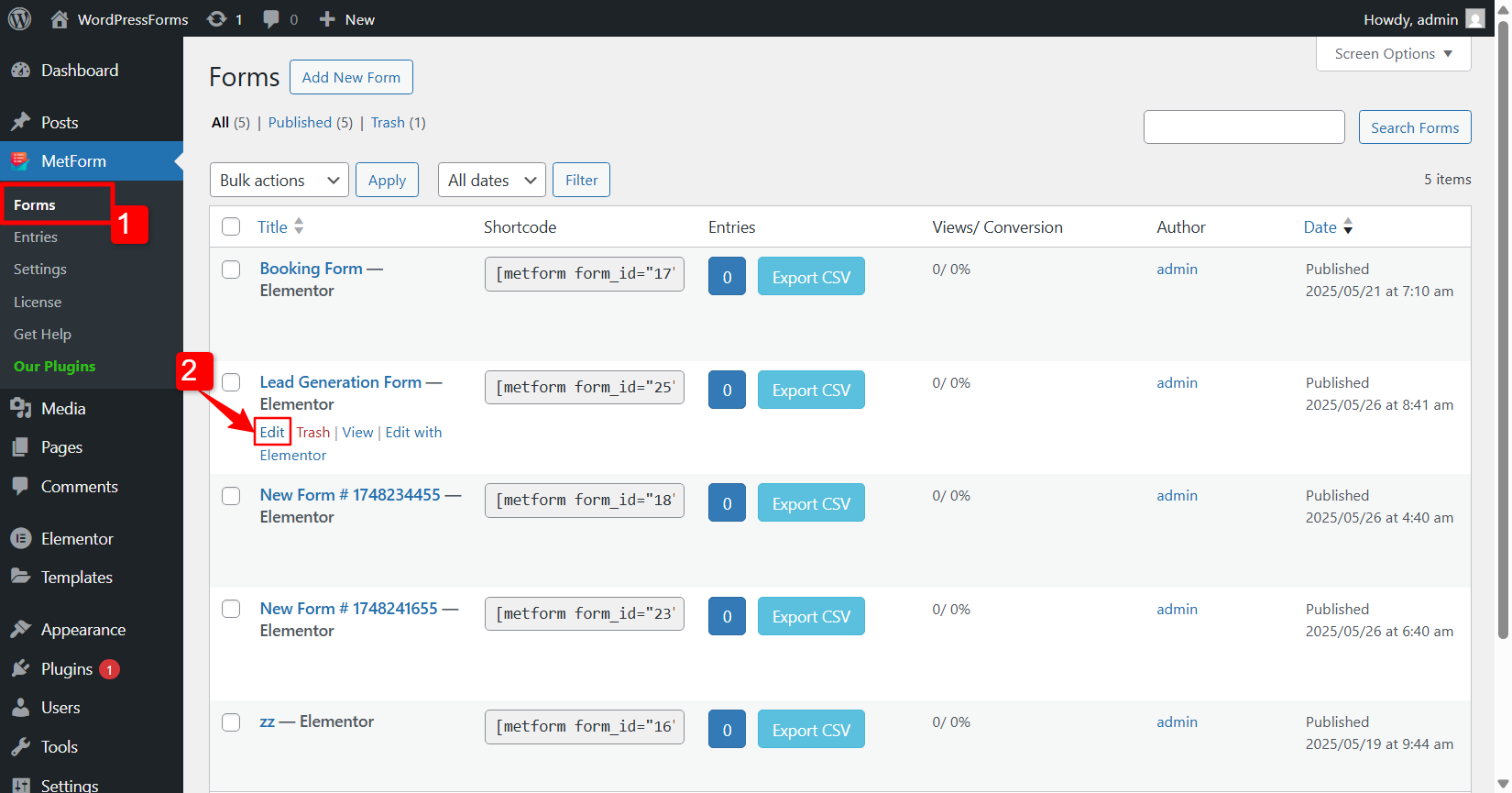
그에 대한,
- 이동 MetForm -> 양식.
- 다음을 클릭하세요. 편집하다 option for the respective form. It will open the 양식 설정.
- In the Form Settings, switch to the 완성 탭.
- Under the Integration tab, find Kit (ConvertKit) and enable the option.
- When enabled, select a ConvertKit Forms ID.
- 드디어 쳤다 변경 사항을 저장하다 단추.
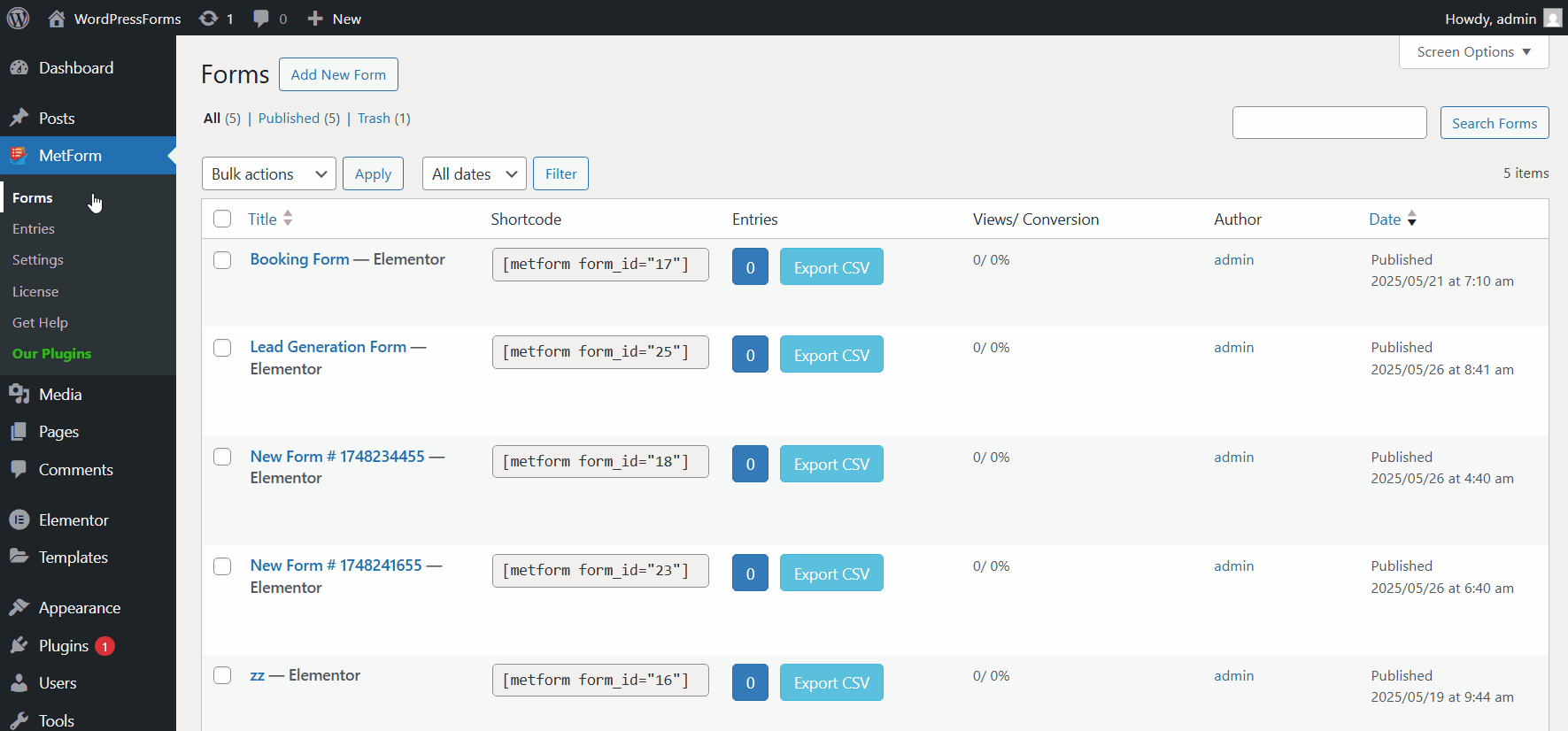
Finally, when the user submits the form, a modal pop-up will appear to the user. There, they will have the option to enter their email.
이거 야! 단계를 주의 깊게 따르면 ConvertKit을 양식에 성공적으로 통합하고 구독자를 추가할 수 있습니다.




